За тези, които вече са прочели моя преглед на маршрутизатора TP-Link Archer C5400X и успяха да закупят това гейминг чудовище, реших да подготвя инструкции за настройката му. Ще можете да конфигурирате този рутер без никакви проблеми, дори ако никога не сте се сблъсквали с такива устройства. TP-Link Archer C5400X все още има същия прост и интуитивен контролен панел. Има руски и украински език. И ако имате проблеми по време на процеса на настройка, можете да видите ръководството за настройка (включено в комплекта) или моята статия. И също така задайте въпрос в коментарите.
Ако нямате компютър (което е малко вероятно, тъй като сте купили игрален рутер), тогава можете да извършите настройката от мобилното си устройство. За да направите това, инсталирайте приложението TP-Link Tether от магазина за приложения Android или iOS. Но някак ми е по-удобно да го конфигурирам чрез компютър. Препоръчвам ви също да използвате компютър. Инсталирайте приложението по-късно, за да контролирате рутера.
Свържете всички антени към TP-Link Archer C5400X. Свържете и включете захранването и го включете в електрически контакт. Ако индикаторът в горната част на рутера не свети, проверете дали захранването е включено с бутона на гърба на рутера.
По-нататък в интернет порта (той е син) свържете кабела от интернет доставчика (или от модема). И като използвате мрежовия кабел, който се доставя с рутера, свържете го към компютъра. На рутера свързваме кабела към един от LAN портовете. На компютър - към мрежова карта.
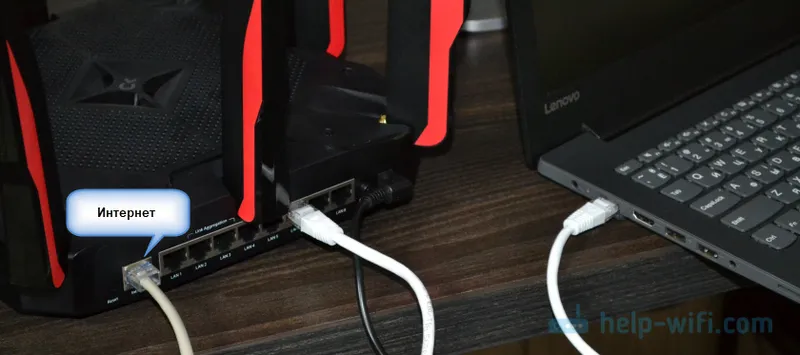
Понякога не е възможно да свържете рутера към компютъра с помощта на мрежов кабел. Най-често при настройка от лаптоп (без LAN порт), смартфон или таблет. Когато включите Archer C5400X, той ще споделя Wi-Fi веднага. Фабричното име (SSID) на трите мрежи и паролата (Парола / ПИН) могат да се видят от дъното на рутера.
Винаги можете да възстановите настройките на рутера до фабричните настройки. Нулирането може да се извърши с бутона Reset. Натиснете върху него с нещо остро и задръжте за няколко секунди. Индикаторът ще започне да мига активно. След рестартиране настройките ще бъдат нулирани.След като се свържете към Wi-Fi мрежата на рутера, можете да отидете на неговия уеб интерфейс за конфигуриране. Въпреки че връзката може да е без достъп до интернет.
Как да настроя?
Отворете всеки браузър (за предпочитане стандартен или с минимум различни добавки) и отидете на http://tplinkwifi.net (за повече подробности вижте тази статия). Можете също да отидете на настройките на http://192.168.0.1 . Прочетете повече тук. В тези статии (по линкове) също показах какво да правя, ако настройките на рутера не се отворят.
В първия прозорец трябва да излезете и да зададете парола, която ще защити настройките на нашия TP-Link Archer C5400X. Можете също така незабавно да промените езика там.
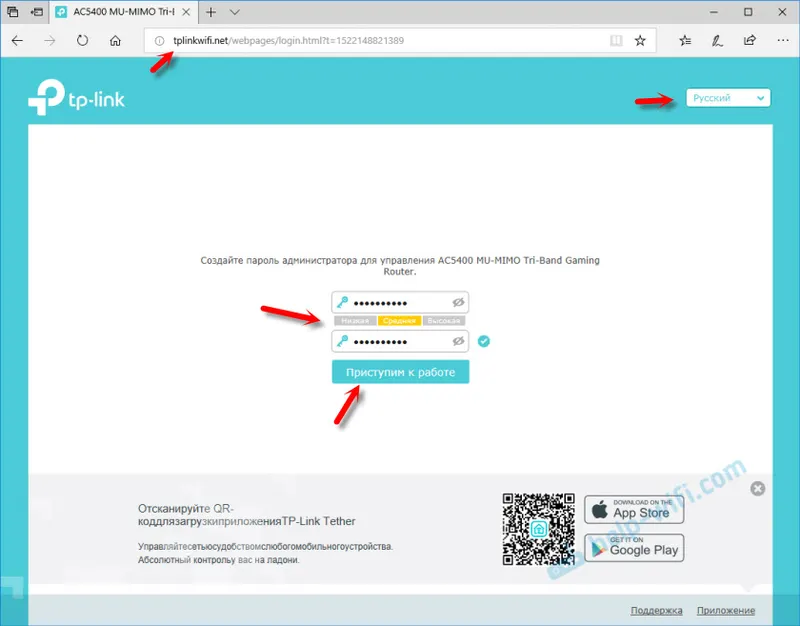
Поставяме часовата зона.
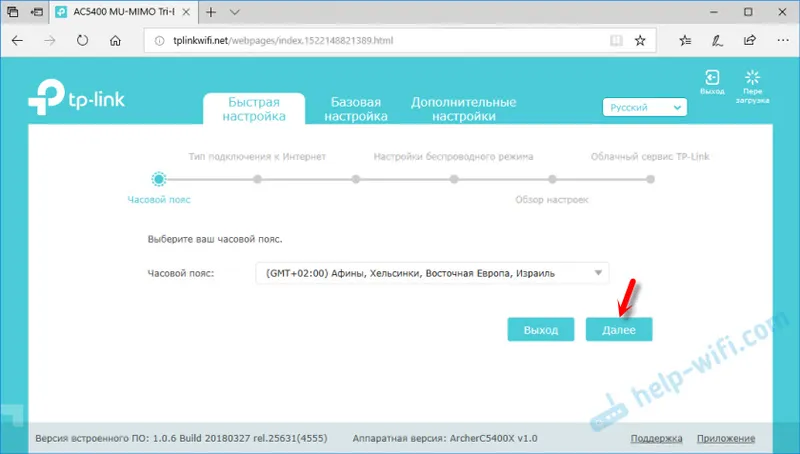
Най-важната стъпка! Настройка на интернет връзка. Ако тези настройки са неправилно зададени, маршрутизаторът няма да може да се свърже с Интернет и да го разпространи на други устройства.
Моят тип връзка е Dynamic IP. Но това не означава, че имате същото. Ако не знаете, трябва да разгледате документите, които ви е предоставил доставчикът, да разгледате инструкциите на уебсайта на доставчика или да се обадите на поддръжка. Ако имате PPPoE, L2TP или PPTP, тогава на следващата страница трябва да посочите потребителското име и паролата (за L2TP и PPTP, също и адреса на сървъра). Всички тези параметри се предоставят от доставчика.
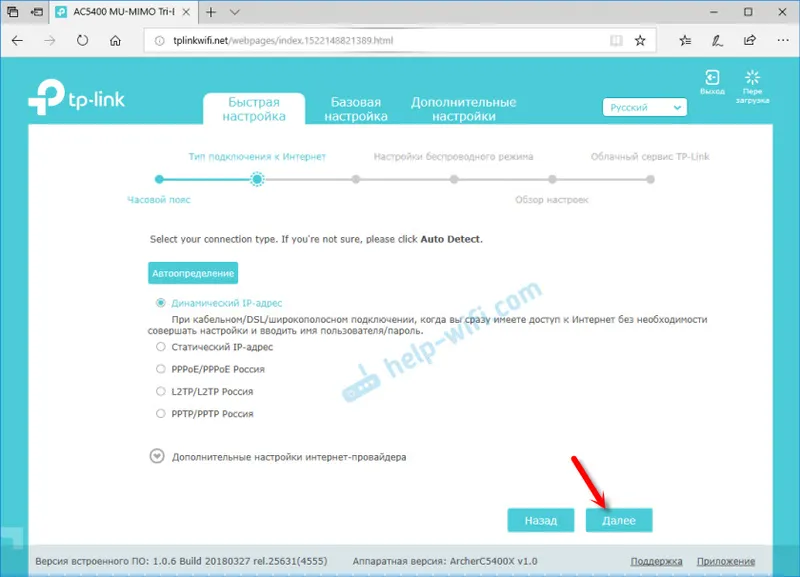
Ако имате и Dynamic IP, тогава би било добре да се консултирате с доставчика дали той не се обвързва с MAC адрес. Ако това стане, тогава можете да клонирате MAC от компютъра, към който е свързан Интернет. Или регистрирайте MAC адреса на рутера при доставчика (той е посочен в долната част на стикера).
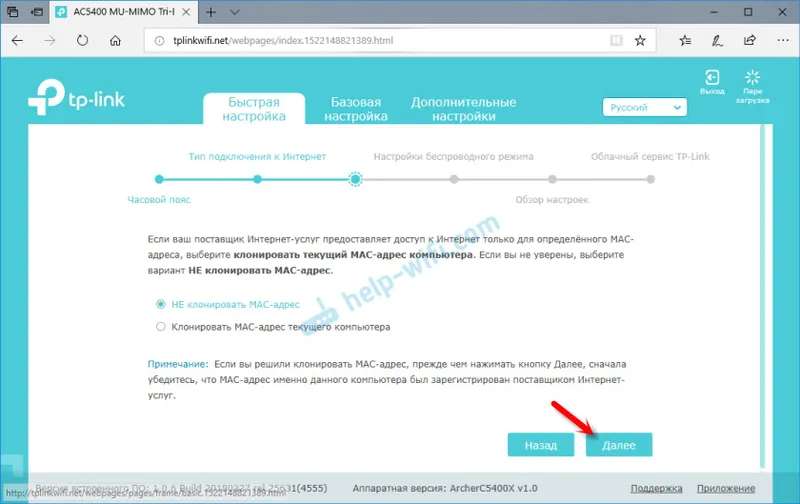
Настройка на Wi-Fi мрежа. Тук всичко е просто. Променете името на всяка Wi-Fi мрежа (една мрежа в обхват 2,4 GHz и две мрежи в обхвата от 5 GHz). Поставяме парола в Wi-Fi мрежата. Може да бъде еднакъв за всички мрежи. Можете да деактивирате конкретна мрежа (като премахнете отметката от квадратчето до „Активиране на безжично излъчване“), ако е необходимо.
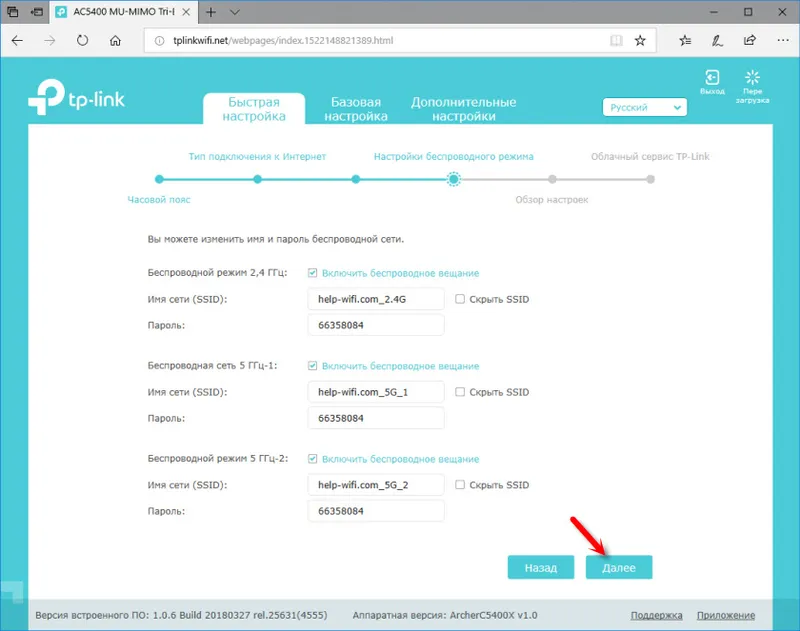
Запазваме параметрите.
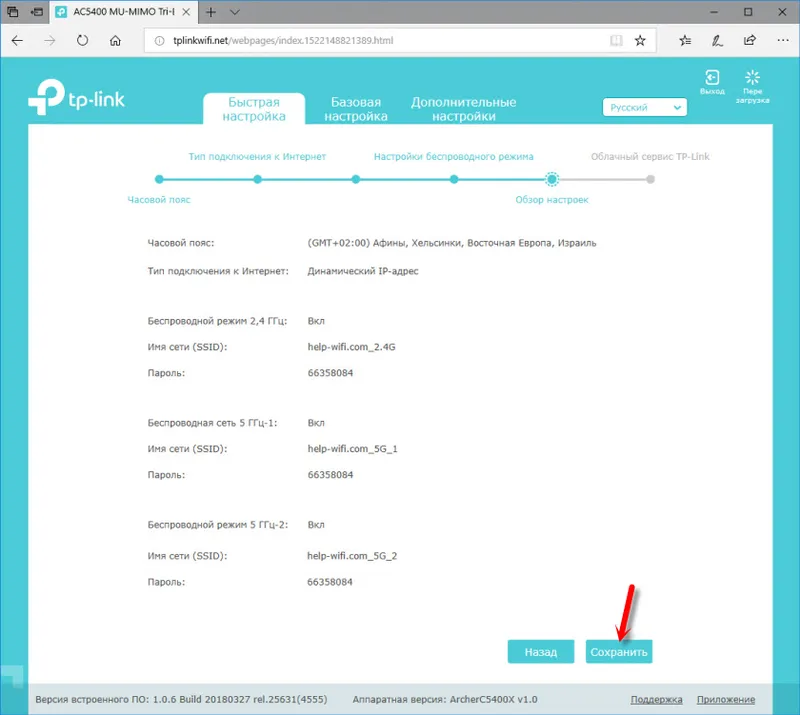
Рутерът трябва да съобщава, че мрежовата конфигурация е била успешна. Ще бъдете подканени да влезете в своя TP-Link ID. Ако не искате да правите това, можете да пропуснете тази стъпка.
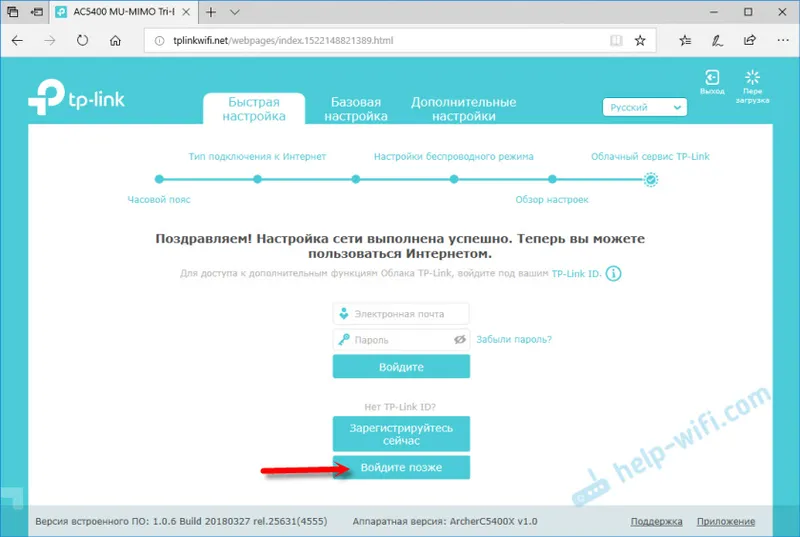
Приемате поздравления?
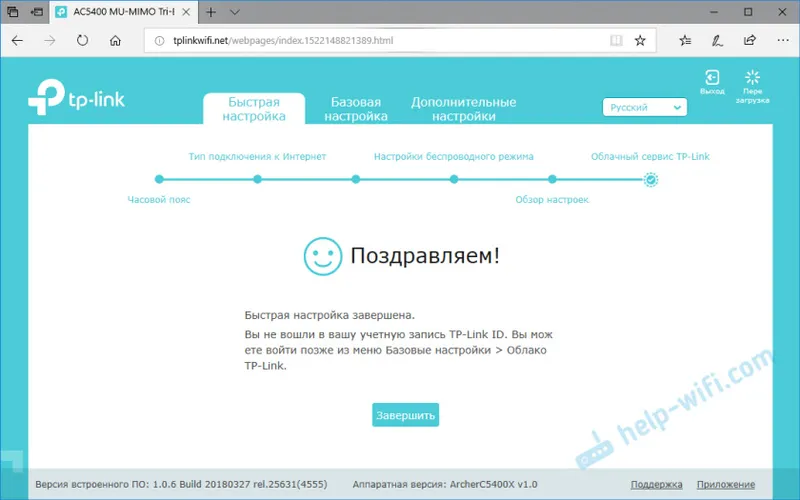
След натискане на бутона „Готово“ ще се отвори „Мрежова диаграма“. Той показва състоянието на мрежата, информация за свързани клиенти, свързани USB устройства и т.н. Ако състоянието е „Състояние на интернет: Свързан“, тогава всичко е наред. Ако няма връзка, тогава отляво, в раздела "Интернет", можете да проверите параметрите на връзката към интернет доставчика.
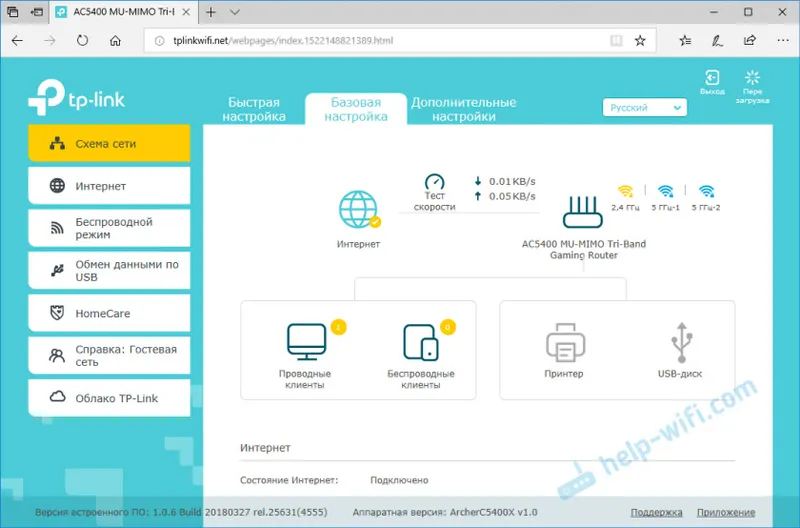
Завършихме основните настройки. Нашият рутер е свързан с интернет и е защитен. Запазете паролите (от настройките и Wi-Fi), за да не ги забравите. Можете да свържете устройствата си към TP-Link Archer C5400X и да се насладите на бърза и стабилна връзка.
Настройване на допълнителни функции
Тъй като вече написах много отделни инструкции за настройка на различни функции на TP-Link рутери, просто ще оставя връзки към тези инструкции. За да не се повтаряме.
- IPTV. Можете да зададете параметрите за IPTV чрез TP-Link Archer C5400X в раздела „Допълнителни настройки“, в раздела „Мрежа“ - „IPTV“. Прочетете повече в статията Конфигуриране на IPTV на маршрутизатори на TP-Link.
- Споделен мрежов достъп до USB устройство за съхранение, което е свързано към Archer C5400X. Настройките са много прости там. По принцип всичко започва да работи веднага след свързване на флаш устройство или външен твърд диск. Писах за това в статията за достъп до USB диск (флаш устройство) чрез маршрутизатор TP-Link по мрежата.
- Настройване на гост Wi-Fi мрежа на рутер Tp-Link
- Ако искате да промените паролата си за Wi-Fi мрежа, тогава тази статия ще ви бъде полезна.
Трудно е да запомните и да намерите всички инструкции. Ако не знаете как да настроите нещо, попитайте в коментарите. Също така не забравяйте да оставите отзивите си за TP-Link Archer C5400X. Напишете как се държи в онлайн игри и други сложни задачи.


